sublime text 3配置Kotlin
1. 下载Kotlin compiler
下载地址: https://github.com/JetBrains/kotlin/releases/tag/v1.3.21, 进入网页,找到kotlin compiler, 点击下载,解压
并把kotlin.bat所在目录(Kotlin compiler\kotlinc\bin)加入环境变量
2.设置配置文件
打开sublime text 3, Tools--build system--new build system, 设置配置文件:
{
"cmd": ["kotlinc","$file_name","-include-runtime","-d","${file_base_name}.jar","&&", "java","-jar", "${file_base_name}.jar"],
"file_regex": "^(..[^:]*):([0-9]+):?([0-9]+)?:? (.*)$",
"working_dir": "${file_path}",
"selector": "source.Konlin",
"shell":true
}
效果如图:

File--save, 命名为kotlin, 保存
3. 设置Kotlin代码高亮
点击右下角Tab size右边的plain text,选择Kotlin, 选择完之后代码高亮显示
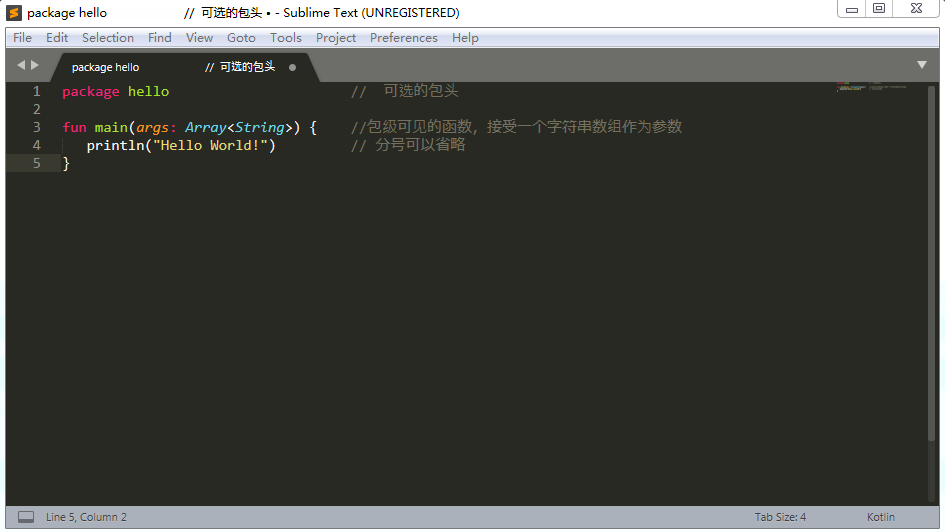
分类:
Kotlin




【推荐】国内首个AI IDE,深度理解中文开发场景,立即下载体验Trae
【推荐】编程新体验,更懂你的AI,立即体验豆包MarsCode编程助手
【推荐】抖音旗下AI助手豆包,你的智能百科全书,全免费不限次数
【推荐】轻量又高性能的 SSH 工具 IShell:AI 加持,快人一步
· 开发者必知的日志记录最佳实践
· SQL Server 2025 AI相关能力初探
· Linux系列:如何用 C#调用 C方法造成内存泄露
· AI与.NET技术实操系列(二):开始使用ML.NET
· 记一次.NET内存居高不下排查解决与启示
· 阿里最新开源QwQ-32B,效果媲美deepseek-r1满血版,部署成本又又又降低了!
· Manus重磅发布:全球首款通用AI代理技术深度解析与实战指南
· 开源Multi-agent AI智能体框架aevatar.ai,欢迎大家贡献代码
· 被坑几百块钱后,我竟然真的恢复了删除的微信聊天记录!
· AI技术革命,工作效率10个最佳AI工具